Windows 10の新機能と使えなくなる機能のまとめ
公開日:
:
最終更新日:2016/09/29
PC導入・買い替え
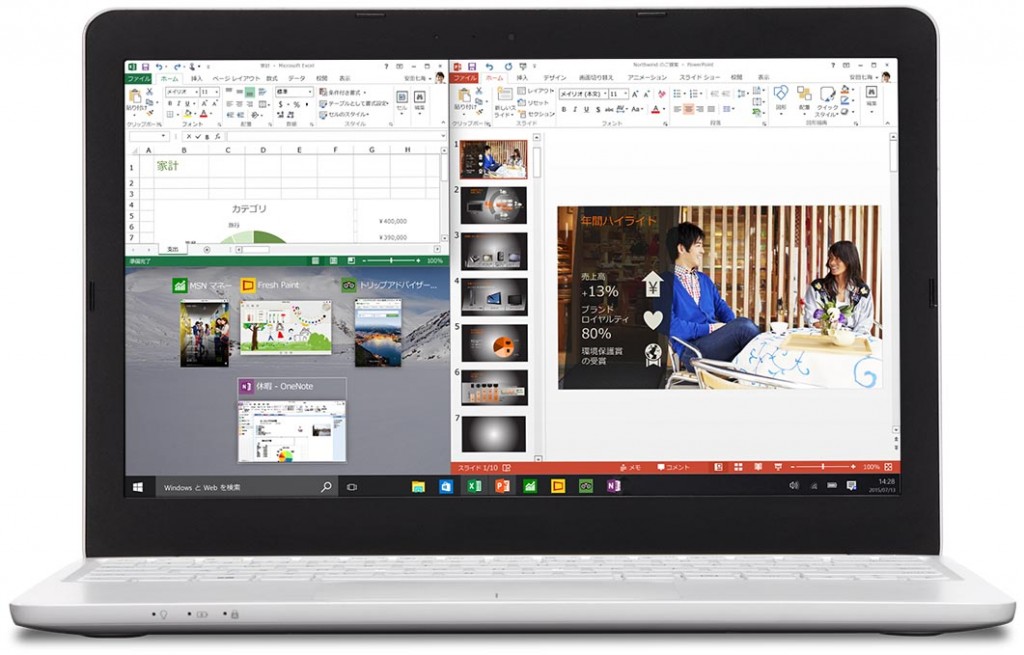
6月18日の記事では、Microsoft(マイクロソフト)の次期OS「Windows 10(ウィンドウズ・テン)」の無償アップグレード予約について説明させていただきましたが、今回はWindows 10にすることで使えるようになる新機能と逆に使えなくなる機能についてお話ししたいと思います。
使えるようになる機能
Windows 10の新ブラウザーMicrosoft Edge(マイクロソフト エッジ)
Windows 10では、インターネットブラウザーが新しくなりました。
以前@ringlogでも紹介しましたが、タッチスクリーンやマウスを使ってWEBページにメモを取ることが出来ます。
(マイクロソフトの次世代ブラウザーはMicrosoft Edge!!)
また、新しいブラウザーだとうまく表示できない場合もあるので、そんな時は今まで使っていたIE【インターネットエクスプローラ】を使うことが出来ます。
タスクビューでアプリを切り替える
今までアプリケーションを切り替えて使う時、キーボードでAlt+Tabを使って切り替えていたと思いますが、Windows 10では今開いているアプリケーションの一覧を表示してそこから選択できる機能が追加されました。
使い方は簡単。タスクバーにある[タスクビュー]ボタンをクリックします。起動中のアプリケーションが一覧表示されるので、切り替えたいアプリケーションをクリックします。
キーボードで操作する場合はWindows+Tabを押すことでタスクビューが開きます。あとは矢印キーで選択してEnterを押せば切り替わります。
仮想デスクトップを使って作業環境を切り分ける
仮想デスクトップ機能を使うと複数の作業を効率よく進めることが出来ます。
たとえば、インターネットで調べながらWordで資料を作る作業とメールを確認しながら
Excelで見積書を作成する作業を同時に行っている場合、1つのデスクトップに4つのアプリケーションが開いていることになりますよね。これだと作業が混乱する可能性があります。これを仮想デスクトップを使うことで
デスクトップ1 ブラウザーとWord
デスクトップ2 メールとExcel
というように作業ごとにアプリケーションを開いているデスクトップを増やして切り替えながら使うことが出来ます。
使い方は簡単で、先ほど紹介したタスクビューの画面右下の「新しいデスクトップ」をクリックすると画面下にデスクトップ1(今までのデスクトップ)とデスクトップ2(新しいデスクトップ)が表示されます。タスクビューを使ってアプリケーションの移動やデスクトップの切り替えを行うことが出来ます。
使えなくなる機能
Windows Media Center
テレビ機能が付いているパソコンでテレビを見たり録画したり、音楽を再生したりとさまざまなマルチメディアコンテンツを操作できるソフトです。Windows 10にアップデートするとこのソフトが削除されます。
ただ、テレビ機能が付いているパソコンだと別で再生・録画ソフトが付いていることが多いのであまり気にならないかもしれません。
DVD再生機能
Windows7では標準でDVD再生機能が付いていましたが、アップグレードすることでこちらも削除されるので別途DVD再生ソフトが必要になります。こちらも別の再生ソフトが入っている場合や無料のDVD再生ソフトで代用できそうなので問題ないかもしれません。
Windows7のガジェット
Windows8から既になくなってしまった機能ですが、デスクトップ上に天気やアナログ時計、ニュースなどを表示できるソフトが使えなくなります。
ソリティア、マインスイーパーなどのゲーム
今まで入っていたゲームが削除されてしまいます。もし使いたい場合はWindowsストアから新しいソリティア、マインスイーパーが無料でダウンロードできます。
まとめ
新しく追加された機能を使いこなすことで仕事を効率的に進められそうな気がしますね。
ただWindows 10で今使っているアプリケーションや機器が問題なく動作すればの話ですが。
使えなくなった機能もビジネス面から考えるとそこまで大きな影響はないと思われます。
他にも、Windows Updateのタイミングや更新するファイルの選択などの設定ができなくなったり(Windows 10HOME限定)、One Driveの仕様変更があったり、USBフロッピーディスクドライブが標準では使用できなくなったりしています。
Windows 10がリリースされると、こういった便利な機能や使えなくなる機能がより明確になっていくと思いますので、今後もWindows 10の情報を定期的にお伝えしていきたいと思います。
関連記事
-

-
新しい魅力を発見!今だから知りたい、中古パソコンとは?~3大誤解イメージ編~
突然ですが、「中古パソコン」と聞いてどんなイメージを持ちますか? 「そも
-

-
営業担当者必見!持ち運びパソコンを選ぶ際にチェックしたい4つのポイント
営業担当の方にとってパソコンはなくてはならない必須アイテムですね。 特に外回り営業の方
-

-
パソコンを買い替えるタイミングって?
日常生活・仕事の中でパソコンはもはや切っても切り離せない存在です。頻繁に使用するものだから
-

-
パソコンを新しく購入した時の3つのデータ引越し方法
新しいパソコンを購入する理由は、「もっと快適にパソコンを使いたい」「最新OSを使うにはスペッ
-

-
パソコンって何で動くの?構成部品の種類と機能を解説
パソコンの構造や部品に興味が無いという人も多いと思いますが、基本的な知識や仕組
-

-
似て非なるもの、SSDとeMMCの違い
「格安 ノートパソコン」等と検索すると、最近では2万円台の商品がずらっと並ぶ事も珍しくありま
-

-
WindowsVistaの起動をより高速にする方法とは
Windows Vistaはデザイン重視のOSとして、見た目にこだわった作りになっています。その
-

-
中古パソコンにWindows10をインストールしてみた
前回、Windows 10導入に中古パソコンを提案させていただきましたが、実際の動作はどうだ
-

-
Windows 10を仕事で安全にすぐ利用する方法!!
Windows 10のリリースまで1か月を切りました。@ringlogでも何度か取り上ました
-

-
パソコン用モニターを選ぶ際に見るべきポイント
みなさんは、今お使いの液晶画面に満足していらっしゃるでしょうか? 突然そんな事を言われ









